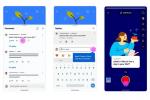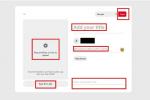Авторство зображення: oatawa/iStock/GettyImages
Хочете легко знайти свою колишню закоханість у середній школі або милий пост, який ви бачили кілька тижнів тому? Опція розширеного пошуку Facebook пришвидшує пошук людей або публікації, допомагаючи вам уникнути необхідності сортувати сторінки з невідповідними результатами. Ви можете використовувати розширений пошук у Facebook, щоб знайти публікації друзів, публікації в групах тощо.
Розширений пошук людей у Facebook
Можливо, у вас виникне багато труднощів у пошуку недруга на Facebook із дуже поширеним ім’ям. Це тому, що на платформі соціальних мереж з тим самим ім’ям можуть бути буквально десятки чи сотні людей. Зазвичай набагато легше знайти людину, якщо ви використовуєте розширений пошук у Facebook. Щоб скористатися розширеним пошуком людей, введіть ім’я людини у верхній рядок пошуку та натисніть кнопку «Пошук». Натисніть вкладку "Люди" зверху, а потім виберіть фільтри на бічній панелі. Ви можете відфільтрувати результати пошуку, вибравши параметри «Місто», «Освіта», «Робота» та «Спільні друзі». Зазвичай найпростіше фільтрувати за «Місто», оскільки не всі користувачі Facebook вказують у своєму профілі Facebook свою освіту чи роботу. Натисніть «Вибрати місто», щоб відфільтрувати за містом, у якому, на вашу думку, живе людина, а потім натисніть «Enter», щоб відфільтрувати за містом. Якщо ви думаєте, що ця особа може бути другом друга, ви можете вибрати параметр «Друзі друзів».
Відео дня
Розширений пошук дописів у Facebook
Опція розширеного пошуку Facebook також корисна для пошуку публікацій, які відповідають певним критеріям. Ви навіть можете використовувати його для пошуку дописів, які ви раніше бачили на сторінках Facebook, власників яких ви не можете згадати. Скористайтеся розширеним пошуком дописів у Facebook, ввівши слова, які відповідають публікації, яку ви хочете шукати, а потім натисніть кнопку «Пошук». Натисніть вкладку "Публікації" зверху, а потім виберіть фільтри на лівій бічній панелі. Ви можете фільтрувати за параметрами «Дописи від», «Тип публікації», «Група публікацій», «Місцеположення з тегами» та «Дата публікації». Його зазвичай найпростіше відфільтрувати за "Дописи від" і "Дата опублікування", якщо ви пам'ятаєте приблизну дату публікації або рік. Натисніть «Дописи від» і виберіть «Ви», «Ваші друзі та групи» або інше джерело, а потім натисніть «Enter», щоб відфільтрувати його. Зробіть те ж саме для "Дата опублікування" або будь-якого з інших типів фільтрів, якщо ви хочете, щоб вони застосовувалися.
Розширений пошук у групах
Якщо ви є учасником групи у Facebook, вам буде особливо корисною можливість розширеного пошуку, оскільки вона дає змогу швидко знайти майже будь-яку публікацію в цій групі. Пошук на сторінці групи дещо відрізняється від пошуку публікацій або людей. Перейдіть на сторінку групи, яку потрібно здійснити, і натисніть вкладку «Обговорення». Введіть слова для публікації, які ви хочете знайти, у полі пошуку «Пошук у цій групі», а потім натисніть клавішу «Enter». Знайдені дописи за замовчуванням відображатимуться в порядку популярності, тому клацніть опцію бічної панелі «Останні», щоб відобразити публікації в порядку їх додавання. Ви можете ще більше звузити результати, натиснувши такі фільтри, як параметри «Дата опублікування» та «Опубліковано». Зауважте, що публікації, які були видалені з вашої групи, не відображатимуться.